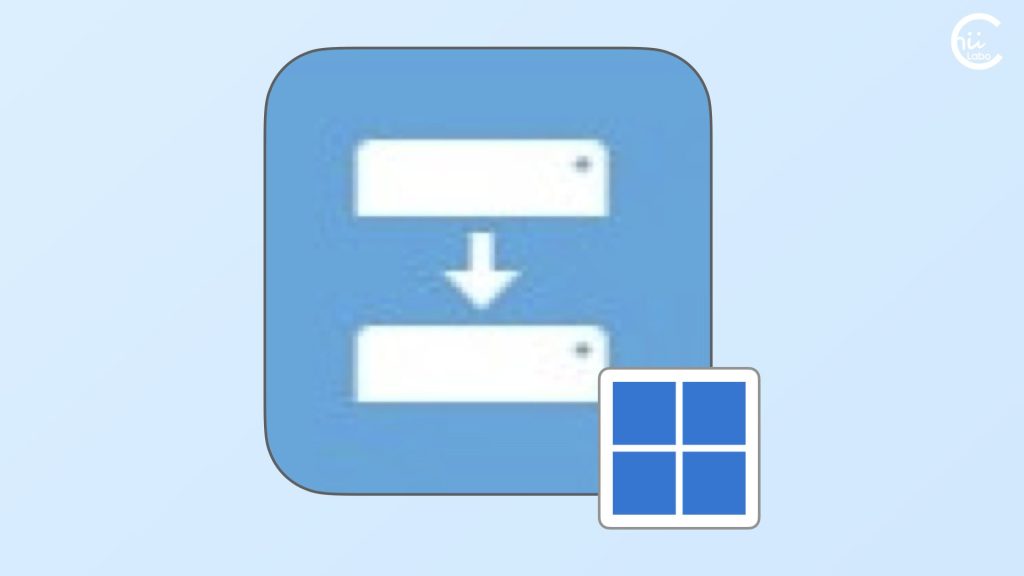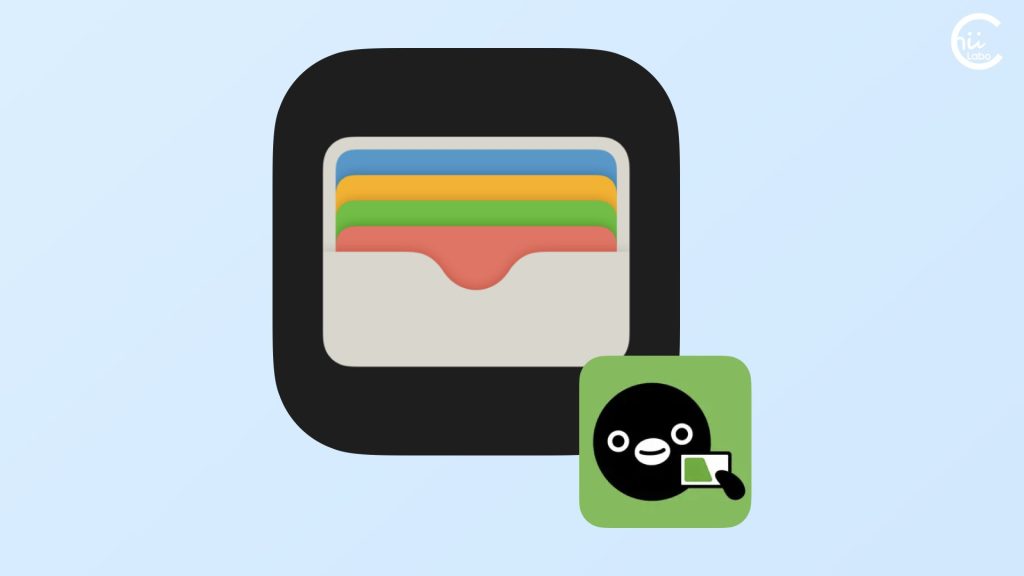「ワードパッド」は、Windowsに元から入っている文書作成ソフトです。
一般的に使われる「Word」と似ていますが、最小限の機能しかありません。
![[Windows] Wordがないので「ワードパッド」で文書を印刷してみる](https://chiilabo.com/wp-content/uploads/2023/03/image-40-15-1024x576.jpg)
パソコンによっては「Word」が入っていない場合があります。
そういうときに「ワードパッド」が役に立ちます。
![[Windows] Wordがないので「ワードパッド」で文書を印刷してみる](https://chiilabo.com/wp-content/uploads/2020/09/instructor-m.png)
ただ、「ワードパッド」はあくまで「簡易版」です。
うまく印刷するには、ちょっとコツがいりますね。
1. ワードパッドの機能
ワードパッドの機能は、「ファイル」「ホーム」「表示」の3つのタブに分かれています。
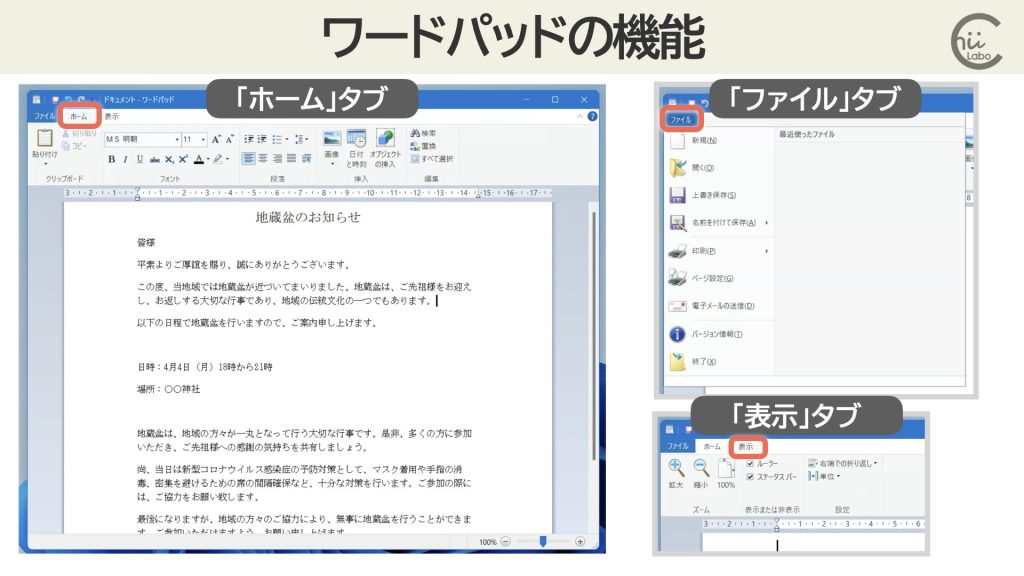
主に、文書の体裁を整えるには、「ホーム」タブを使います。
文字列の範囲を選択して、
▶ 字体(フォント)や大きさ(フォントサイズ)、
▶ 位置(中央揃え、右揃え)
▶ 太字 や 文字の色
などを指定できます。
「ファイル」タブからは、ファイルの「保存」や「印刷」ができます。

基本的な機能は、Wordと似ているね。
2. 余分な行間を詰めるには?
「ワードパッド」の行間は、はじめから「1.15」で「段落後に 10ポイントのスペースを追加する」になっています。つまり、エンターキーで改行すると、余分に10ポイント(約1行分弱)の行間が付いてしまいます。
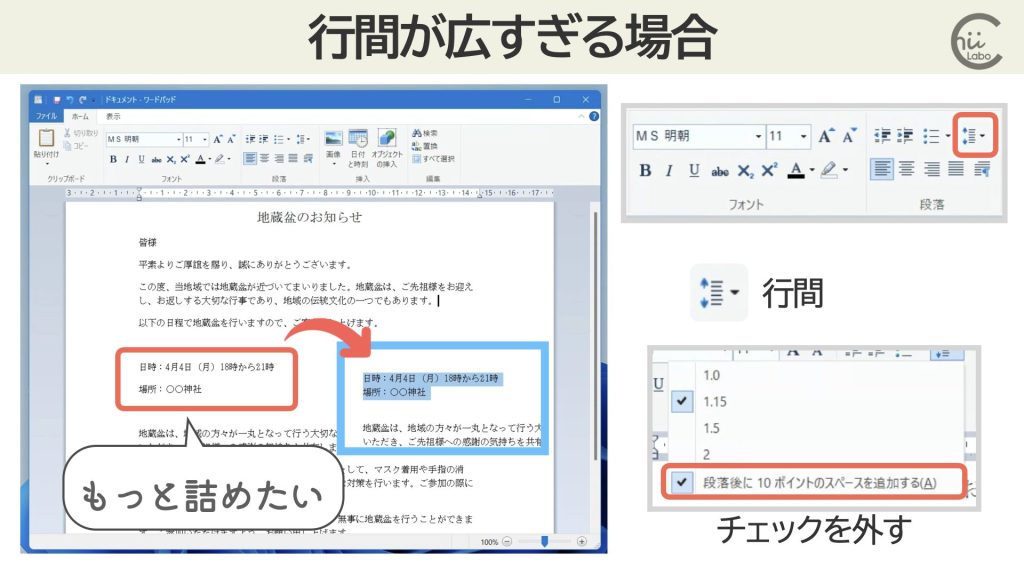
行間を揃えたいときは、「ホーム」タブの「行間」から「10ポイントのスペース」のチェックを外せばよいわけです。
「1.15」というのは、「行の高さを文字の1.15倍にする」という意味です。
例えば、フォントサイズが「11ポイント」なら、行の高さが「12.7ポイント」。
つまり、行間は「1.7ポイント」です。
「ポイント」は文字のサイズの単位で、「1ポイント=0.3528mm」です。
中途半端な値に見えますが、「1ポイント=1/72インチ」になっています。
つまり、11ポイント=3.9mmです。
3. ページの余白とページ番号
「ワードパッド」の表示画面は、用紙サイズを考慮されていません。
文章はどこまでも下に入力していくことができますが、印刷してみると自動的にページが区切られます。
どこでページが区切られるかわかりにくいです。
一応、ページの余白を「ミリ単位」で調整できます。
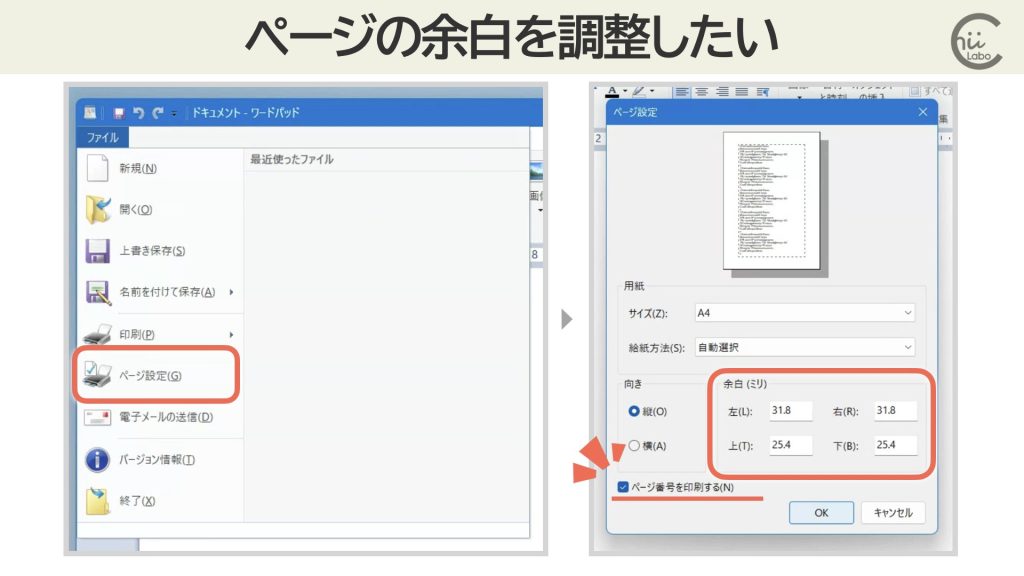
また、初期値では勝手に「ページ番号を印刷する」設定になっています。
ページ番号が不要なら、印刷前にチェックを外してください。

印刷したときに、用紙の下に「1」って書いてあるのは、ページ番号だったのかぁ。
こちらもどうぞ。
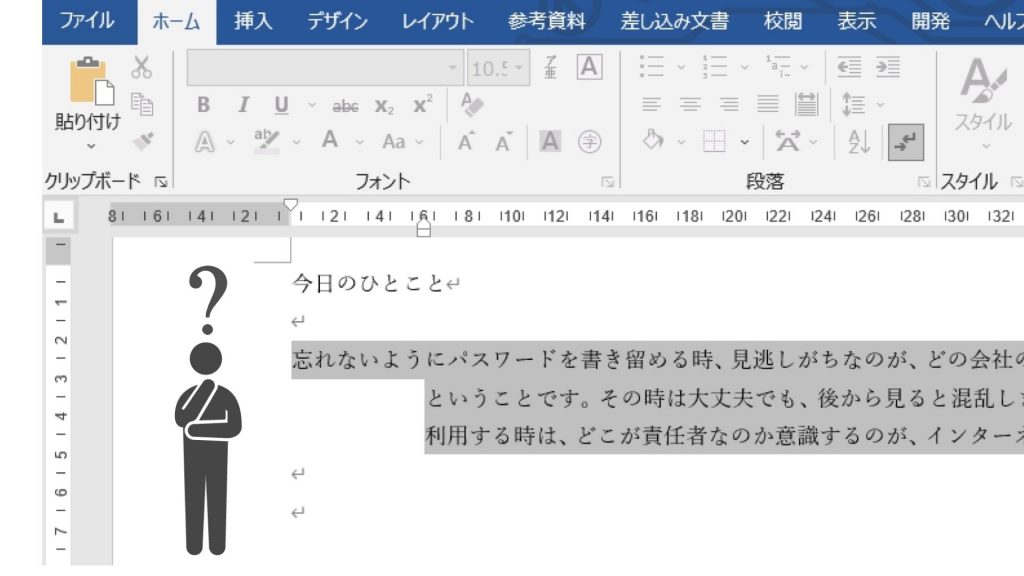
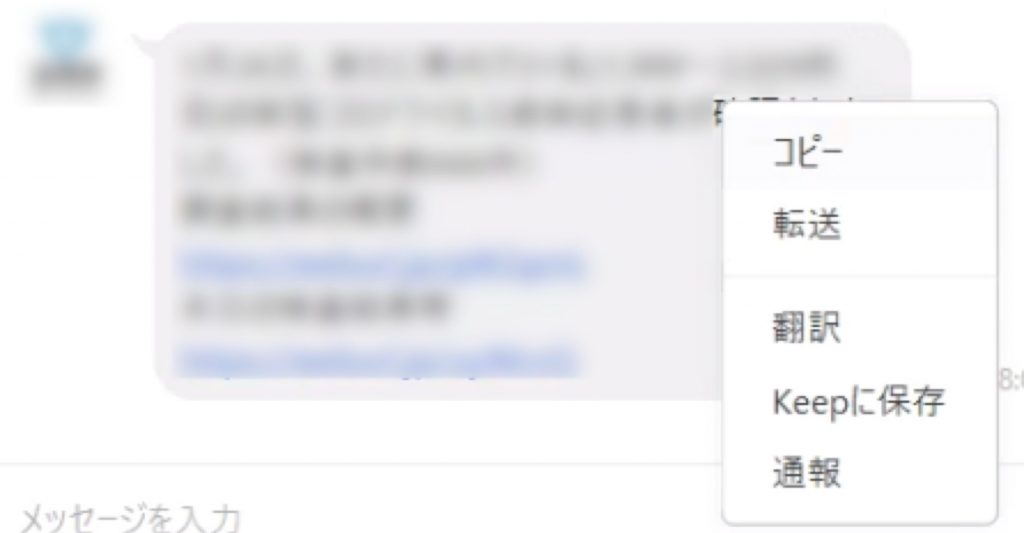
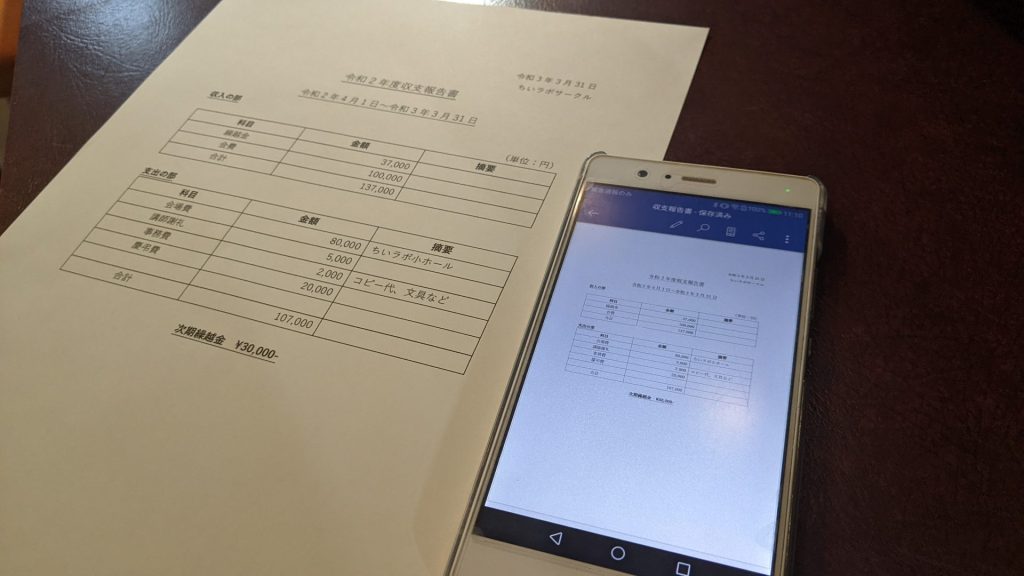

![[Windows] Wordがないので「ワードパッド」で文書を印刷してみる](https://chiilabo.com/wp-content/uploads/2023/03/image-40-14-1024x576.jpg)
![[Windows 11] ワードパッドが「非推奨」になった](https://chiilabo.com/wp-content/uploads/2023/09/image-3-1024x576.jpg)